
"Puedes grabar Apple Music en un CD ? Quería grabar mis listas de reproducción en un CD, pero recibí una advertencia que me decía que las pistas de Apple Music no se podían grabar. Cómo puedo grabar un CD de pistas ¿Compré y descargué a través de Apple Music?
Apple Music, uno de los servicios de transmisión en línea más populares, es tan bueno que puedes escuchar música en múltiples dispositivos y plataformas, como computadoras, teléfonos inteligentes, MP3 reproductores, etc. Sin embargo, será mucho más difícil si desea poner canciones de Apple Music en un CD. Existen algunas restricciones que le impiden hacerlo.
Por suerte, siempre hay una salida. Esta publicación lo ayudará a resolver el problema "¿Puedes grabar Apple Music en un CD?" problema. Podrá disfrutar de Apple Music con su reproductor de CD o casi cualquier dispositivo y reproductor multimedia posible libremente.
Guía de contenido Parte 1. ¿Puedes grabar Apple Music en un CD?Parte 2. Cómo convertir Apple Music a MP3?Parte 3. ¿Cómo grabar Apple Music en un CD?Parte 4. Resumen
La respuesta a la pregunta "¿Puedes grabar Apple Music en un CD?" seguro que si. Pero Apple Music no se puede grabar en un CD de forma directa, lo que se debe en gran medida a una dificultad técnica: la Protección DRM. Las canciones de Apple Music están encriptadas por Código DRM de Apple.
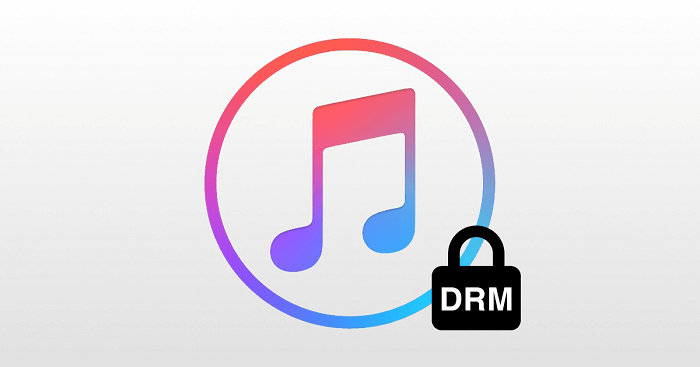
Las pistas de Apple Music están etiquetadas como parte de la suscripción de Apple Music. Y Apple Music te permite transmitir las canciones o descargarlas para reproducirlas sin conexión. Pero parece que Apple Music no quiere ofrecer a los usuarios demasiados permisos para sus millones de álbumes durante sus suscripciones.
Es posible que a Apple Music le preocupe que si graba su música en CD, es posible que simplemente cancele la suscripción y nunca más regrese. Si realmente desea grabar Apple Music en un CD, debe eliminar el DRM de las canciones y convertirlas a formatos compatibles con CD, como MP3.
Antes de comenzar a grabar Apple Music, debe prepararse. Te mostraré las herramientas que necesitas para grabar Apple Music en CD en los siguientes párrafos.
El primer paso para resolver el problema "¿Puedes grabar Apple Music en un CD?" El problema es convertir Apple Music a MP3Si eres usuario de una computadora Mac, puedes descargar directamente tus pistas de Apple Music en tu computadora. Si estás usando una Wincomputadora dows, puedes descargarlos a través de iTunes.
Después de descargar las pistas, las convertiremos a formatos como MP3. Aquí recomiendo DumpMedia Apple Music Converter, un convertidor profesional que puede eliminar la protección DRM y convertir Apple Music a múltiples formatos de salida. Después de la conversión, puede escuchar la música en cualquier dispositivo y reproductor multimedia, incluida la grabación de Apple Music en un CD.
Además, mantendrá la calidad de audio original, las etiquetas ID3 y la metainformación, lo que facilita la administración de sus pistas de Apple Music. Y también admite la conversión por lotes. Puede desbloquear todos sus álbumes a gran velocidad.
Aquí hay una guía completa para ayudarlo a usar DumpMedia Convertidor de música de Apple:
Paso 1. Descargar DumpMedia Apple Music Converter
Descargar gratis Descargar gratis
Haz clic en el botón Descargar gratis Botón para descargar, instalar y ejecutar el software en su Wincomputadora Windows o Mac. Ingrese al reproductor web de Apple Music e inicie sesión con su ID de Apple haciendo clic en el botón Acceso En la esquina superior derecha.
Paso 2. Agregar pistas de música de Apple al convertidor

Puede elegir una lista de reproducción completa o las canciones que desea grabar en un CD y abrir el convertidor haciendo clic en la burbuja roja en la esquina superior derecha. Puedes ver que tus canciones se agregan al convertidor.
Paso 3. Elija el formato de salida y la carpeta de salida

Haga clic en la lista desplegable junto a las canciones para elegir MP3 como formato de salida. Si desea cambiar la carpeta de salida, puede hacer clic en el Explorar en la esquina inferior izquierda.
Paso 4. Comience a convertir Apple Music a MP3 Formato
Haz clic en el botón Convertir todo botón para iniciar la conversión. Puedes conseguir el MP3 versiones de tus pistas de Apple Music haciendo clic Abrir archivo en Terminados pestaña. Después de eso, puede prepararse para grabar Apple Music en un CD.
Finalmente, el "¿Puedes grabar Apple Music en un CD?" El problema se resolverá en esta parte. Mostraré varias formas de grabar Apple Music en un CD a través de diferentes reproductores multimedia.
Grabar Apple Music en un CD con iTunes
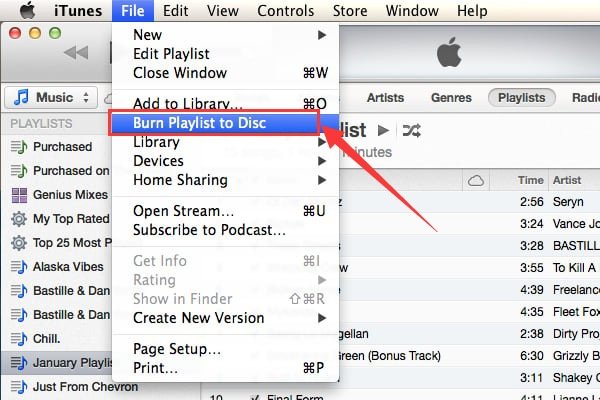
Grabe Apple Music en un CD con WinReproductor multimedia dows
Las anteriores son las soluciones a "¿Puedes grabar Apple Music en un CD?" tema. Aunque Apple Music no te permite grabar la música en un CD directamente, DumpMedia Apple Music Converter puede ayudarle a eliminar la protección DRM y convertir sus pistas favoritas a formatos como MP3. Después de eso, puedes grabar Apple Music en un CD libremente o escuchar la música en otros dispositivos que desees.
